TJ-4021TN
FAQ et Diagnostic |

TJ-4021TN
Date: 09/03/2020 ID: faqp00100452_000
Comment mettre à jour le microprogramme de toutes les imprimantes d'un même sous-réseau en même temps.
Assurez-vous que ces imprimantes sont connectées dans le même sous-réseau avant de les régler. Les imprimantes doivent être affichées sur la liste des pages principales de gestion des imprimantes. Sinon, vérifiez les paramètres de votre routeur.
-
Double-cliquez l'icône BPM (Brother Printer Management) pour démarrer l'utilitaire.
-
Pressez le bouton Groupe pour créer un groupe d'imprimante.

-
Ajoutez un nom de groupe nommé "TD-XXXXXX group" ou "RJ-XXXXXX group" (TD/RJ-XXXXXX est le nom de votre modèle).
Réglez la condition d'adresse IP de "10.10.1.1.1" à "10.10.4.254".
Sélectionnez Pas spécifié pour Interface.
Sélectionnez TD/RJ-XXXXXX pour Nom modèle.
Pressez le bouton Ajouter.
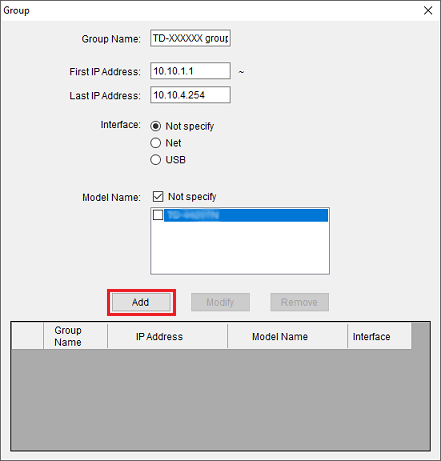
Le nouveau groupe sera listé dans la boîte.
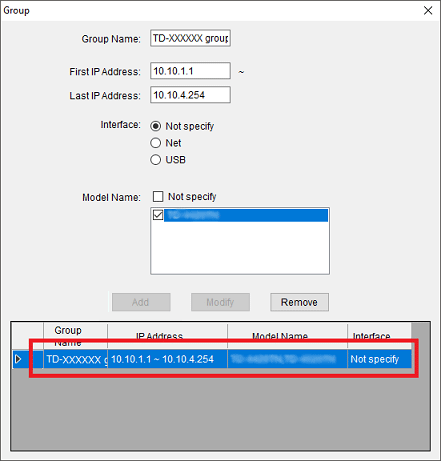
-
Fermez la fenêtre Préférences.
-
Sélectionnez le groupe TD/RJ-XXXXXXXXXX sur la page principale. Les imprimantes de groupe seront listées. Sélectionnez les imprimantes qui doivent mettre à jour le micrologiciel.
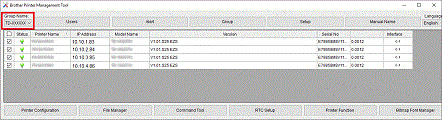
-
Cliquez le bouton Outil Commande pour entrer la page de configuration.

-
Cliquez sur le bouton Parcourir pour sélectionner le fichier du microprogramme (*.NEW), puis cliquez sur le bouton Ouvrir.
-
Cliquez sur le bouton Envoyer Fichier pour lancer la mise à jour du micrologiciel vers les imprimantes de groupe TD/RJ-XXXXXXXX.
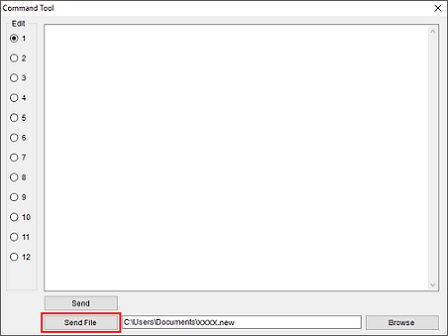
-
Vérifiez les éléments Version pour vous assurer que le firmware est mis à jour.
La version mise à jour du microprogramme s'affiche comme suit :

RJ-2035B, RJ-2055WB, RJ-3035B, RJ-3055WB, TD-4420TN, TD-4520TN, TD-4650TNWB, TD-4650TNWBR, TD-4750TNWB, TD-4750TNWBR, TJ-4005DN, TJ-4020TN, TJ-4021TN, TJ-4021TNR, TJ-4120TN, TJ-4121TN, TJ-4420TN, TJ-4422TN, TJ-4520TN, TJ-4522TN
Pour toute assistance supplémentaire, contactez le service clientèle de Brother:
Commentaires sur le contenu
Merci d'indiquer vos commentaires ci-dessous. Ils nous aideront à améliorer notre support.
Étape 1: Comment qualifieriez-vous les informations figurant sur cette page?
Étape 2: Y a-t-il des commentaires que vous voudriez ajouter?
Ce formulaire a pour seul but de nous faire part de vos commentaires.